1. Создаём файл (Ctrl+N) 200х200 px, заливаем фон чёрным цветом
2. Создаём новый слой (Shift+Ctrl+N) называем его "слой 1"
3. Выбираем инструмент для рисования Brush (Кисть) или Pencil (Карандаш) размером 4 px и цветом #FFFFFF
4. Ставим точку
5. Центрируем положение точки. Для этого выделяем всю рабочую область документа (Ctrl+A)
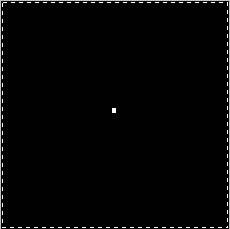
Выбираем инструмент Movie и на панели нажимаем
и на панели нажимаем
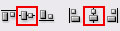
Получаем
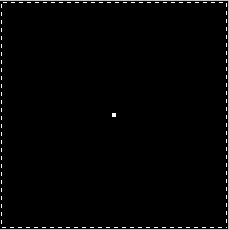
Снимаем выделение Ctrl+D
6. Создаём новый слой (Shift+Ctrl+N) называем его "слой 2", используя инструмент для рисования и клавишу Shift, создаём следующую конструкцию
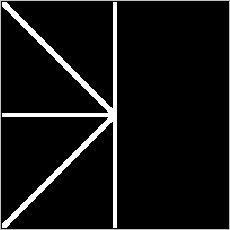
Все линии должны отходить от центральной точки первого слоя
7. Дублируем слой Ctrl+J (автоматически присваивается имя "слой 2 copy") и применяем к нему следующую операцию
Edit (Редактирование) - Transform (Трансформация) – Flip Horizontal (Поворот по горизонтали)
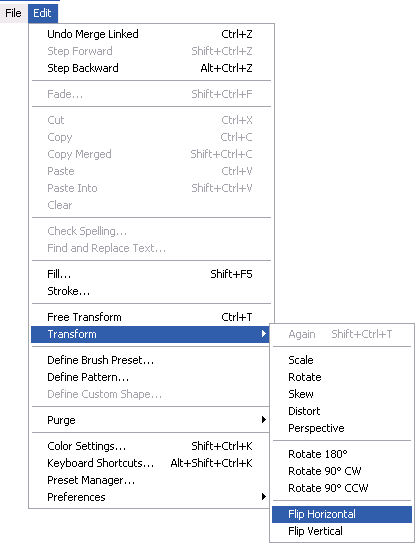
получаем
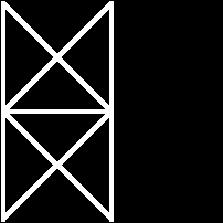
8. Выделяем слой 2 copy используя клавиши Ctrl+A, выбираем инструмент Movie и на панели нажимаем
и на панели нажимаем
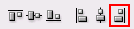
Должно получится следующее
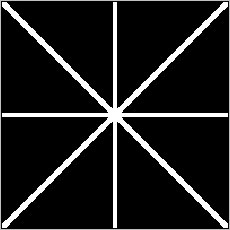
Объединяем слои "слой 2" и "слой 2 copy"
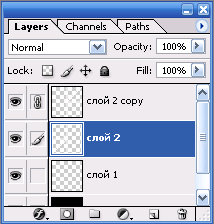
используя клавиши Ctrl+E
Если же у вас возникли трудности с созданием конструкции, то предлагаю воспользоваться моей
9. Создаём новый слой Shift+Ctrl+N называем его слой 3. Здесь можно поэкспериментировать. Выбираем инструмент для рисования и создадим то, чем мы будем «обшивать» лучики снежинки. Я решил нарисовать такое

Чтобы выполнить данный урок, я не буду возражать, если вы будете использовать мою "обшивку" для снежинки
10. Прежде всего продублируйте "слой 3" и используя инструмент Movie перетащите фрагмент в центр конструкции из п.8
перетащите фрагмент в центр конструкции из п.8
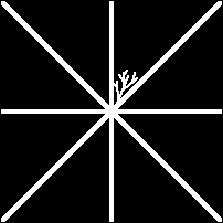
Дублируя слои и перетаскивая фрагменты, сделайте подобное
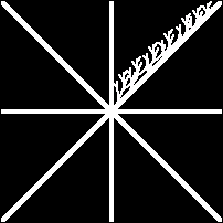
Объединяем продублированные слои, в моём случае таковых 7 шт
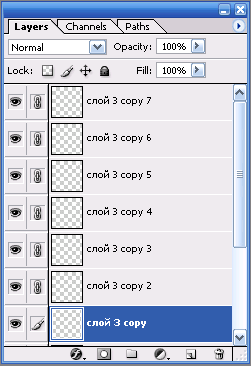
Называем его "слой 4"
11. Дублируем "слой 4" (Ctrl+J), переименовываем его в "слой 5". Трансформируем слой. Для этого мы будем использовать функции из меню Фотошопа Edit (Редактирование) - Transform (Трансформация)
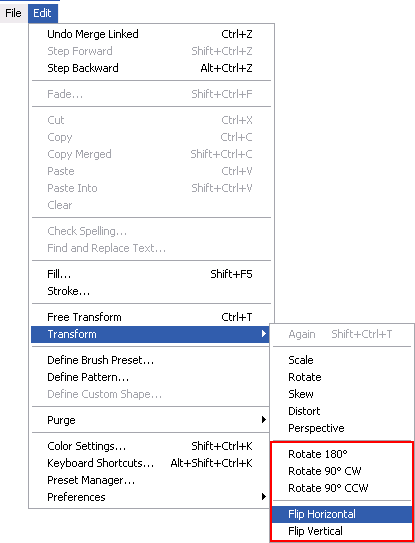
Применяем к "слою 5" поочерёдно следующие команды:
Edit (Редактирование) - Transform (Трансформация) - Rotate 90° CW (Поворот на 90° по часовой стрелке)
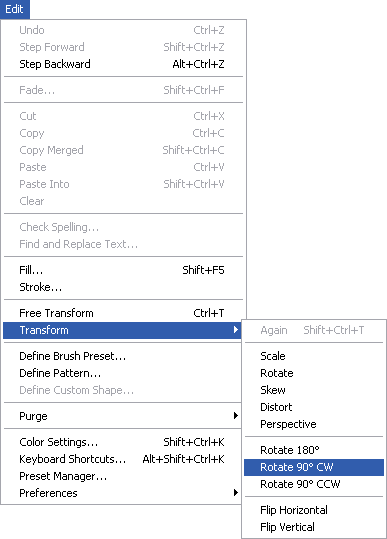
Затем Edit (Редактирование) - Transform (Трансформация) - Flip vertical (Поворот по вертикали)
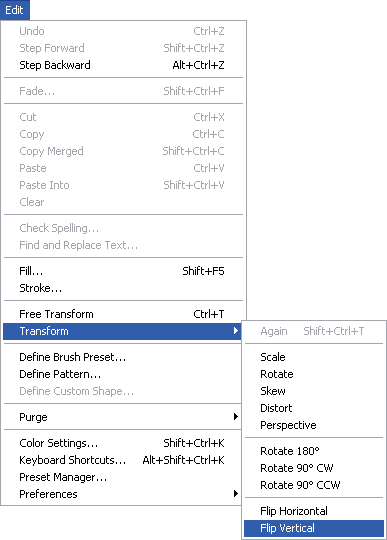
Итогом будет
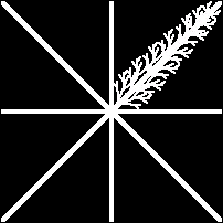
12. Объединяем (Ctrl+E) "слой 4" и "слой 5" с именем "слой 4"
13. Дублируем слой 4 Ctrl+J и присваиваем имя "слой 5". Выполняем Edit (Редактирование) - Transform (Трансформация) - Rotate 90° CW (Поворот на 90° по часовой стрелке), перетаскиваем в правый нижний угол
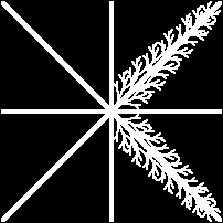
14. Дублируем слой 5, именуем "слой 6" и выполняем аналогичные действия, только вместо Rotate 90° CW (Поворот на 90° по часовой стрелке) используем Flip Horizontal (Поворот по горизонтали) и перетаскиваем в левый нижний угол
15. Дублируем слой 4, именуем "слой 7" и так же выполняем dit (Редактирование) - Transform (Трансформация) - Flip Horizontal (Поворот по горизонтали) и перетаскиваем в левый верхний угол. В итоге должно получится
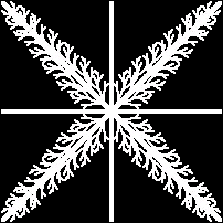
Объединим слои "слой 4" - "слой 7"
16. Чтобы обшить горизонтальные и вертикальные лучики выполняем действия из пп. 10-15. В итоге
должна получится похожая снежинка.
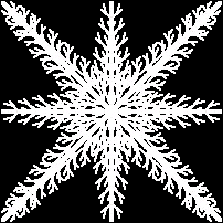
17. Объединяем слои с обшивкой (у меня "слой 4" - обшивка диагональных лучиков, "слой 5" - горизонтальных и вертикальных) и называем его "снежинка".
Теперь слой с фоном можно отключить.
13. Закрасим нашу снежинку, для этого переходим в свойства объединённого слоя "снежинка" и задаём следующие параметры
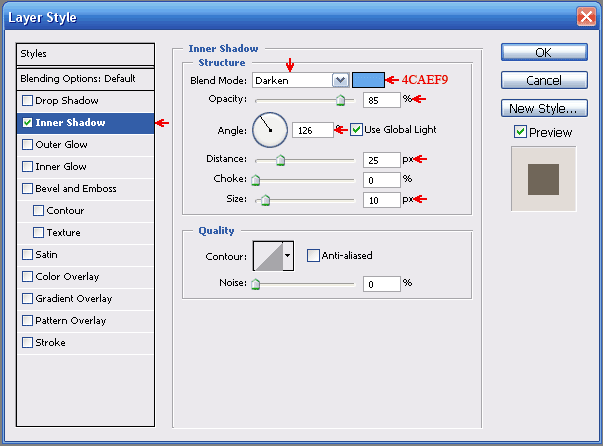
Получили вот такую снежинку
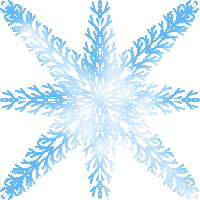
Так же я немного поэкспериментировал и убрал «направляющие» лучики
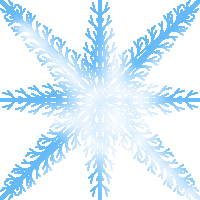
Урок Как нарисовать снежинку находится на форуме дизайн студии Green Willow
2. Создаём новый слой (Shift+Ctrl+N) называем его "слой 1"
3. Выбираем инструмент для рисования Brush (Кисть) или Pencil (Карандаш) размером 4 px и цветом #FFFFFF
4. Ставим точку
5. Центрируем положение точки. Для этого выделяем всю рабочую область документа (Ctrl+A)
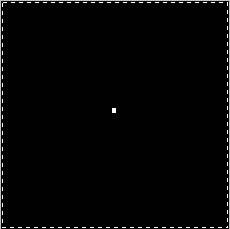
Выбираем инструмент Movie
 и на панели нажимаем
и на панели нажимаем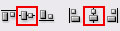
Получаем
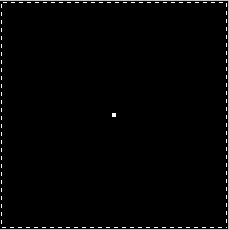
Снимаем выделение Ctrl+D
6. Создаём новый слой (Shift+Ctrl+N) называем его "слой 2", используя инструмент для рисования и клавишу Shift, создаём следующую конструкцию
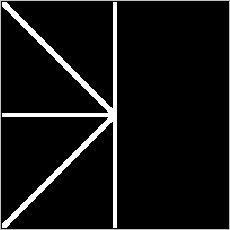
Все линии должны отходить от центральной точки первого слоя
7. Дублируем слой Ctrl+J (автоматически присваивается имя "слой 2 copy") и применяем к нему следующую операцию
Edit (Редактирование) - Transform (Трансформация) – Flip Horizontal (Поворот по горизонтали)
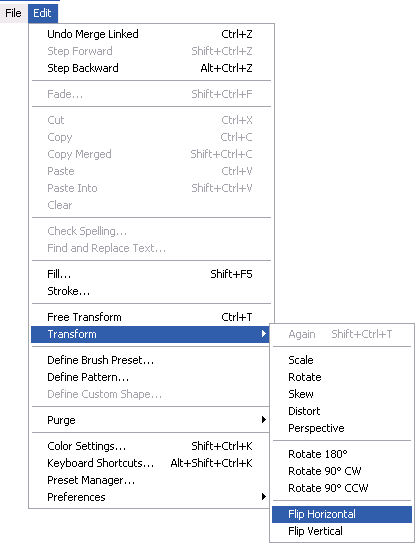
получаем
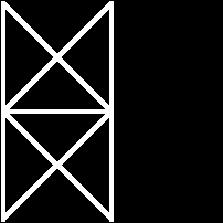
8. Выделяем слой 2 copy используя клавиши Ctrl+A, выбираем инструмент Movie
 и на панели нажимаем
и на панели нажимаем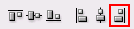
Должно получится следующее
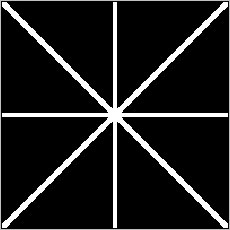
Объединяем слои "слой 2" и "слой 2 copy"
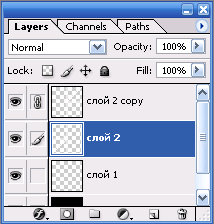
используя клавиши Ctrl+E
Если же у вас возникли трудности с созданием конструкции, то предлагаю воспользоваться моей
9. Создаём новый слой Shift+Ctrl+N называем его слой 3. Здесь можно поэкспериментировать. Выбираем инструмент для рисования и создадим то, чем мы будем «обшивать» лучики снежинки. Я решил нарисовать такое

Чтобы выполнить данный урок, я не буду возражать, если вы будете использовать мою "обшивку" для снежинки
10. Прежде всего продублируйте "слой 3" и используя инструмент Movie
 перетащите фрагмент в центр конструкции из п.8
перетащите фрагмент в центр конструкции из п.8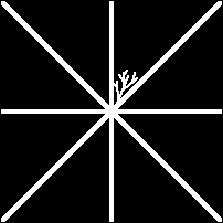
Дублируя слои и перетаскивая фрагменты, сделайте подобное
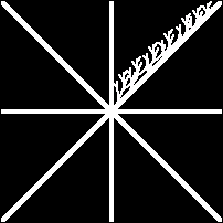
Объединяем продублированные слои, в моём случае таковых 7 шт
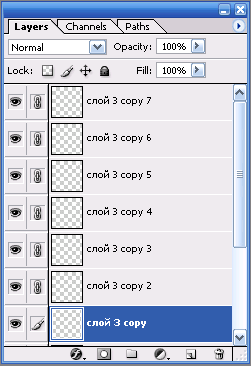
Называем его "слой 4"
11. Дублируем "слой 4" (Ctrl+J), переименовываем его в "слой 5". Трансформируем слой. Для этого мы будем использовать функции из меню Фотошопа Edit (Редактирование) - Transform (Трансформация)
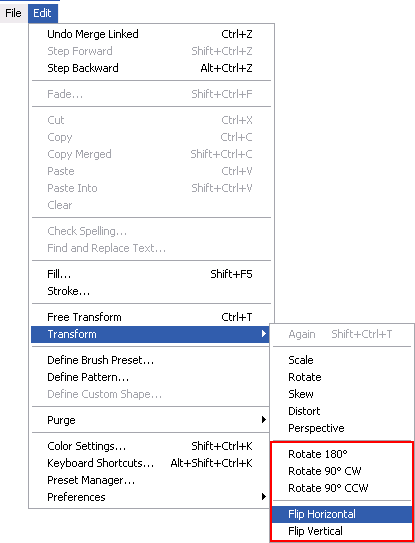
Применяем к "слою 5" поочерёдно следующие команды:
Edit (Редактирование) - Transform (Трансформация) - Rotate 90° CW (Поворот на 90° по часовой стрелке)
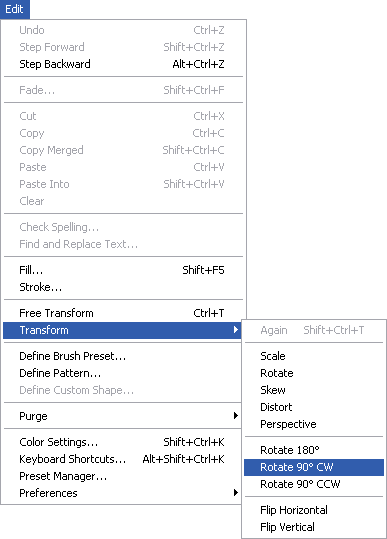
Затем Edit (Редактирование) - Transform (Трансформация) - Flip vertical (Поворот по вертикали)
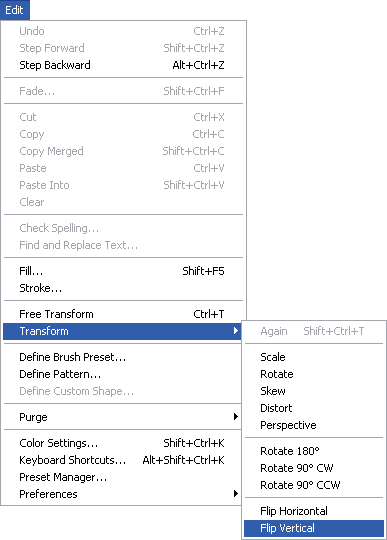
Итогом будет
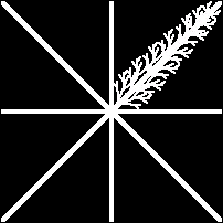
12. Объединяем (Ctrl+E) "слой 4" и "слой 5" с именем "слой 4"
13. Дублируем слой 4 Ctrl+J и присваиваем имя "слой 5". Выполняем Edit (Редактирование) - Transform (Трансформация) - Rotate 90° CW (Поворот на 90° по часовой стрелке), перетаскиваем в правый нижний угол
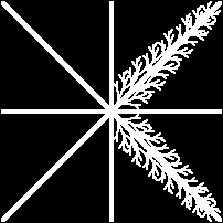
14. Дублируем слой 5, именуем "слой 6" и выполняем аналогичные действия, только вместо Rotate 90° CW (Поворот на 90° по часовой стрелке) используем Flip Horizontal (Поворот по горизонтали) и перетаскиваем в левый нижний угол
15. Дублируем слой 4, именуем "слой 7" и так же выполняем dit (Редактирование) - Transform (Трансформация) - Flip Horizontal (Поворот по горизонтали) и перетаскиваем в левый верхний угол. В итоге должно получится
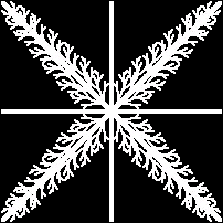
Объединим слои "слой 4" - "слой 7"
16. Чтобы обшить горизонтальные и вертикальные лучики выполняем действия из пп. 10-15. В итоге
должна получится похожая снежинка.
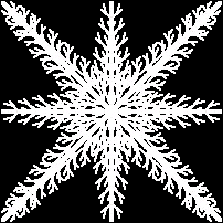
17. Объединяем слои с обшивкой (у меня "слой 4" - обшивка диагональных лучиков, "слой 5" - горизонтальных и вертикальных) и называем его "снежинка".
Теперь слой с фоном можно отключить.
13. Закрасим нашу снежинку, для этого переходим в свойства объединённого слоя "снежинка" и задаём следующие параметры
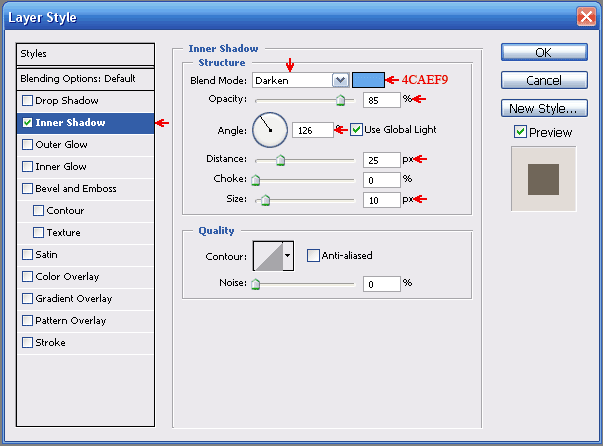
Получили вот такую снежинку
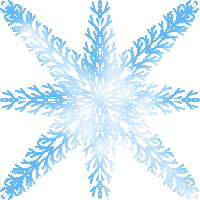
Так же я немного поэкспериментировал и убрал «направляющие» лучики
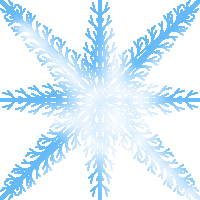
Урок Как нарисовать снежинку находится на форуме дизайн студии Green Willow
Комментариев нет:
Отправить комментарий